Što je wudfhost.exe i zašto ovaj postupak učitava procesor

- 3881
- 586
- Franklin Skiles Sr.
Gotovo svaki korisnik suočio se s problemom niskih performansi računala. Opterećenje resursa uređaja osigurava procesi koje pokreću sustav, treći programi, uključujući štetno, kao i sam korisnik.

Kao rezultat prekomjernog opterećenja, uređaj radi sporije, odgovori velikim intervalom, neuspjeh. Procesi koje izvodi razni softver prikazuju se u dispečeru zadataka. Gledajući karticu "Procesi", možemo prosuditi koji su resursi procesa (procesor, memorija, disk) najzaposleni, te se informacije izražavaju kao postotak. Ako su vrijednosti prevelike, potrebno je poduzeti mjere za uklanjanje problema.
Mnogi procesi nepoznatog podrijetla alarmantni su korisniku, na primjer, poput wudfhosta.Exe. To se događa rijetko i nema dovoljno informacija o ovoj temi, ali još uvijek se problem događa i zahtijeva rješenje. Kakav je to postupak, zašto učitava CPU, a također i kakvu uslugu mora raditi i kako zaustaviti njegovu proždrljivost i razmotrit ćemo.
Što je wudfhost.Exe
Saznajući s gubitkom uređaja da se procesor učita za postupak, u upravitelju zadataka možete pronaći wudfhost.Exe. Ovaj se problem obično nalazi na Windows 7 i Vista. Svaki korisnik nailazi na opterećenje sa strane wudfhosta.EXE se pita po pitanju podrijetla postupka i mogućnost uklanjanja kako bi se smanjilo opterećenje. Izbrišite datoteku ako je sistemska (i u pravilu je) nije najbolje rješenje.
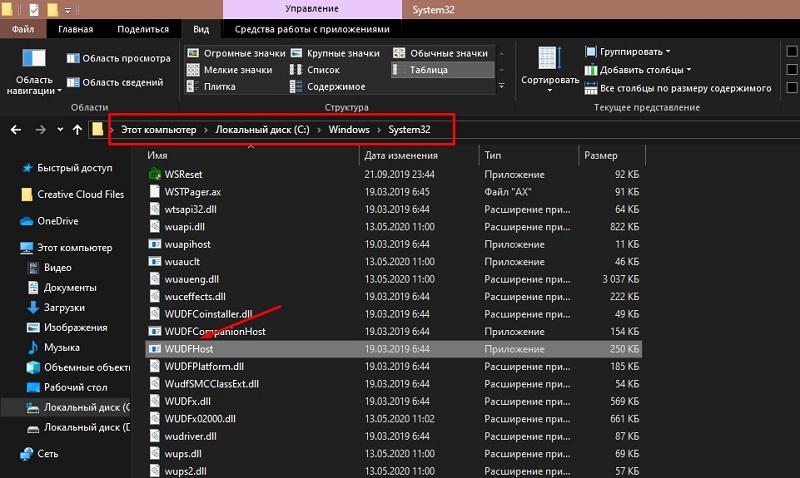
Turphost.EXE je izvršna datoteka koju je stvorio Microsoft, a odnosi se na softver operativnog sustava. Windows User-Mode upravljački okvir Host ili Windows Driver Foundation (WDF) je domaćin postupak korisničke platforme vozača. Dakle, WDF usluga stvara procese prilagođenih upravljačkih programa i kontrolira ih. Vrsta pokretanja komponente postavljena je "ručno", vrijednost možete promijeniti u svojstvima (idite na Windows usluge mogu biti "izvrši" (win+r) - naredba Servis.MSC).
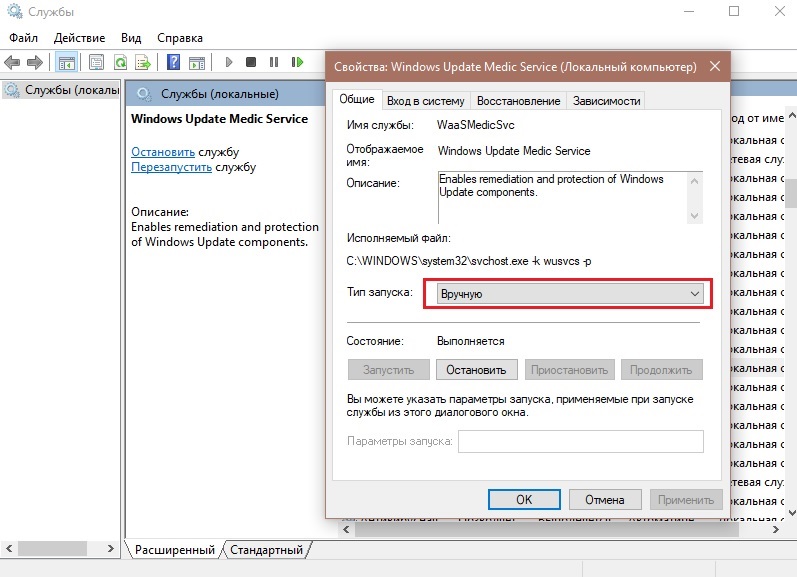
Objekt WUDFHOST nalazi se.exe u mapi System32, ako govorimo o izvornoj datoteci aplikacije. Dakle, kada komponenta leži na C: \ Windows \ System32 \ wudfhost.exe, nema se čega brinuti, to nije opasnost i neophodno je za ispravan rad sustava.
Druga stvar je ako je element s istim imenom u potkatalima C: \ Windows. Tada ovo nije sistemska datoteka koju se teoretski može smatrati prijetnjom, na primjer, neki virusi, poput trojana ili rudara, mogu se prerušiti u sistemske aplikacije. Ili opterećenje procesora uzrokuje da se virusni program okrene procesu domaćina sustava, odnosno virusni softver koristi standardnu datoteku sustava, iako sam Element WUDFHOST.Exe nije štetočina. U slučaju sumnji da je zlonamjerni softver razvio aktivnosti na računalu, trebali biste odmah skenirati uređaj s pouzdanim antivirusnim softverom, a bolje je koristiti nekoliko alata za obavljanje provjere.
Razmotrivši što je to proces wudfhosta.exe, prijeđimo na mogućnost isključivanja - ne preporučuje se to učiniti. Budući da je komponenta OS potrebna za pretraživanje i ugradnju novih upravljačkih programa spojene opreme, uređaji za pokretanje sustava Windows Spojeni USB veza mogu zaustaviti određivanje sustava.
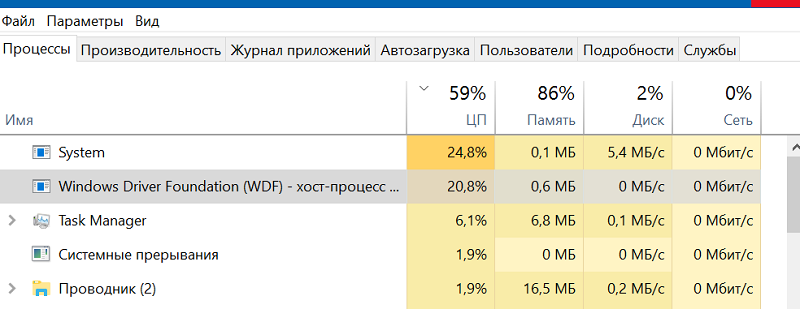
Kako izbrisati wudfhost.Exe
Da biste izbrisali aplikacije, možete koristiti i specijalizirani softver za automatsko uklanjanje programa i njihovih ostataka, a postupak ručno izvesti, također s uklanjanjem svih "repova". Metoda automatskog čišćenja je lakša, a bilo koji korisnik može provesti postupak, čak i bez dubokog znanja u ovom području, postavljati uslužni program i izvoditi duboko skeniranje. Druga je opcija primjenjiva kada korisnik ima određene vještine. Razmotrite metodu uklanjanja za napredne korisnike, koji će se odvijati u tri faze.
Uklanjanje wudfhosta.Exe s upravljačke ploče
Za početak, problematični softver možete izbrisati na klasičan način koristeći standardnu Windows uslugu "Management":
- Prelazimo na "upravljačku ploču" na bilo koji prikladan način, na primjer, kroz kontekstni izbornik "Start".
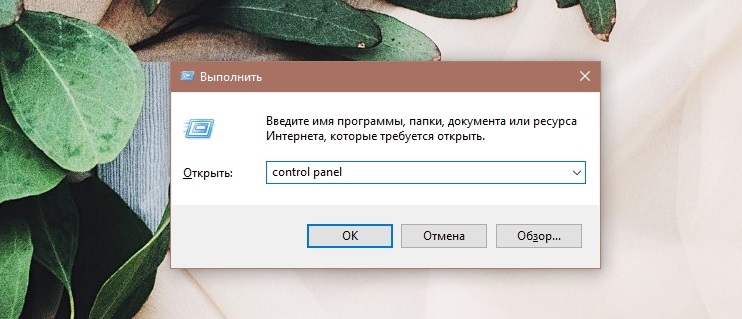
- Idemo u odjeljak "Programi i komponente" odaberite aplikaciju s popisa koji je potrebno izbrisati.
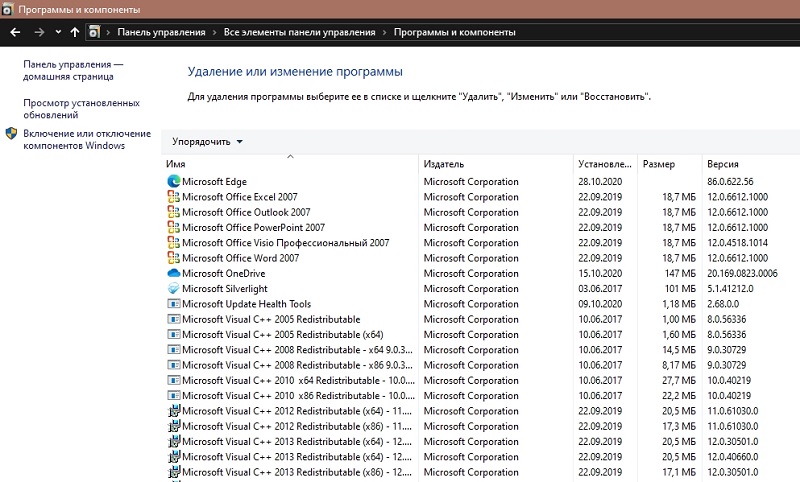
- Kliknite PKM i odaberite opciju uklanjanja.
Ako softver ne podlegne uklanjanju na standardni način, možete učitati u sigurnom načinu i ponoviti radnje.
Uklanjanje wudfhosta.Exe preglednika
Zlonamjerne aplikacije često se propisuju u internetskim objektima kao proširenja, tako da morate ukloniti virus iz preglednika.
U slučaju Chromea, djelujemo na sljedeći način:
- Kliknite na ikonu u obliku tri točke u gornjem desnom kutu preglednika.
- Odaberite "Dodatni alati" - "Proširenja" ili odmah unesite u adresnu liniju Chrome: // ekstenzija/.
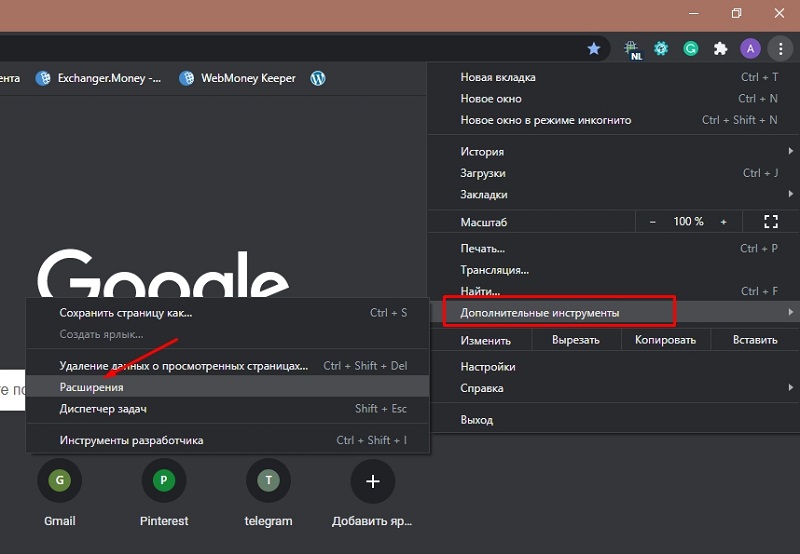
- Izbrišemo proširenje pritiskom na odgovarajući gumb pored imena.
U pregledniku Firefox akcija je slična:
- Kliknite gumb izbornika u obliku od tri trake u gornjem desnom mjestu.
- Odaberite "Dodaci" ili unesite u adresnu liniju O: Dodaci.
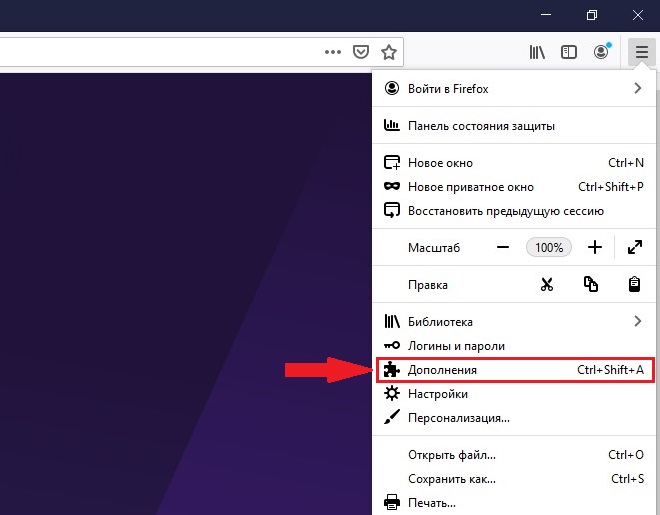
- Izbrišemo proširenje problema.
Na isti način možete ukloniti dodatak u drugim preglednicima. Pored toga, ako je virus napadnut promatračem, trebali biste provjeriti postavke tražilice i adresu početne stranice, ako je potrebno, resetirajte postavke. Morate provjeriti adresu navedenu u svojstvima naljepnica, ona ne bi trebala sadržavati nepotrebne zapise. Također čistimo predmemoriju, privremene datoteke i košaru.
Uklanjanje wudfhosta.Exe štetne datoteke i unosi u registar
Za suradnju s registracijom sustava bolje je koristiti specijalizirani softver, na primjer, CCleaner, nakon što je prethodno stvorio sigurnosnu kopiju registra u slučaju da nešto pođe po zlu. Možete ručno izvršiti izmjene samo ako postoje relevantno znanje, jer pogrešne korisničke radnje mogu naštetiti sustavu, pa čak i dovesti do njegovog odbijanja.
Ako je potrebno izbrisati zlonamjerne datoteke povezane s wudfhostom.Exe i registrirani zapisi, izvodimo sljedeće radnje:
- Pokrenite konzolu "Izvršenje" pomoću Win+R Hot tipki ili odabirom opcije iz kontekstnog izbornika "Start".
- Ulazimo u zahtjev u polje Regedit i pritisnite tipku Enter.
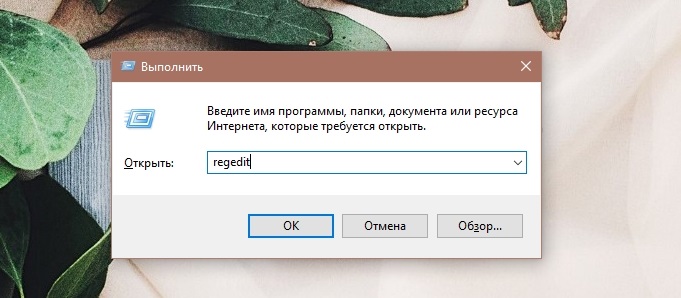
- Da bismo izbrisali registar zapisa koje je stvorio zlonamjerni softver, započinjemo pretraživanje kroz izbornik "Uređivanje" - "Pronađi ..." (ili kliknite ctrl+f) i pronađete vezane elemente, uklonite jedan klikom na F3 to Nastavite potragu za zapisima kako ne biste otvorili prozor svaki put kada se pretražite.
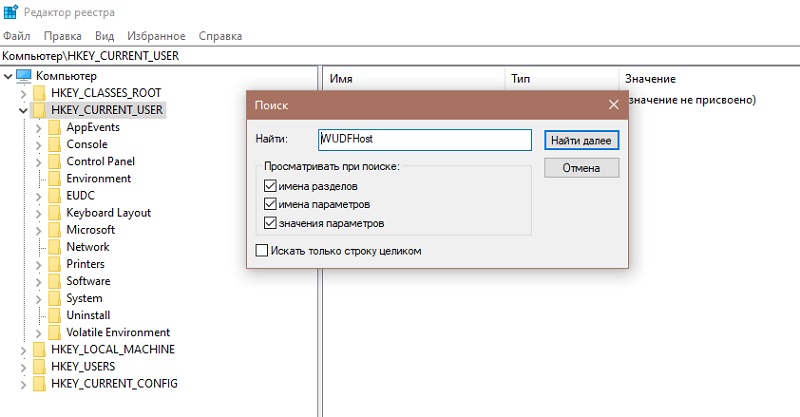
Kako se zaštititi od ponovne infekcije u budućnosti
Čak i ako vaše računalo ima snažnu zaštitu, ovo nije jamac koji zlonamjerni softver ne procuri na uređaj. Virusi ne prodiru uvijek u sustav sami, često korisnik pomaže štetočinama, instalirajući softver iz sumnjivih izvora.
Virus možete pokupiti preuzimanjem i korisnim aplikacijama. U opciji "instalacije paketa" u prilogu preuzetom programu, postoji i nepotreban softver, često čak i štetan. Uvijek slijedite tamo gdje su datoteke instalirane i odaberite "Selektivnu instalaciju" ili uklonite kontrolne oznake u blizini svakog nepotrebnog i nepoznatog softvera, navedeno je prema zadanim postavkama, ako je "instalacija paketa" još uvijek odabrana.
Pokazujući budnost, zaštitit ćete svoje računalo od smeća, stežući OS i štetočine koji mogu naštetiti računalu. Budući da je postupak ručnog uklanjanja zlonamjernog softvera sa svim njegovim repovima prilično vrijeme i dugačak, osim toga, zahtijeva određeno znanje od korisnika, bolje je koristiti specijalizirani program koji vam omogućuje obavljanje svih radnji u automatskom načinu rada.

